שפר את הפרודוקטיביות שלך באמצעות כרטיסיות ב- Microsoft Word
מיקרוסופט וורד מלא בכלים שעוזריםלהפוך את המסמכים שלך למקצועיים וקלים יותר ליצירה. לצערי, הייתי עד לטעויות רבות בעת השימוש במעבד התמלילים הפופולרי ביותר בעולם. כשלמדתי להשתמש ב- Word בשנות ה 90 גם אני הייתי נאיבי באיך להשתמש באמת באפליקציה לטובתי. תכונה אחת שמועילה למדי היא כרטיסיות. כשאתה לומד להשתמש בו, תוהה איך הסתדרת בלעדיו.
השתמש בכרטיסיות Word לשיפור הפרודוקטיביות
כרטיסיות עוצרות את הסמן בנקודות במסמך כשאתה לוחץ על מקש כרטיסייה, אך הוא החזק ביותר כאשר אתה מגדיר אותו לעיצוב מסמכים ספציפי. אחד מתרחישי השימוש הנפוצים ביותר שבהם כרטיסיות חיוניות הוא יצירת תוכן העניינים או פשוט סדר יום. עבדתי בחינוך וצופה בילדיםהכנת פרויקטים של בתי ספר לאורך כל השנים, זמן הבזבוז ללא מטרה בלחיצה על מקש התקופה הוא עצוב. כן, ללמוד כיצד להשתמש בו אולי נראה בהתחלה מורכב, אך ברגע שתראה עד כמה הוא יעיל, תשתמש בו בכל סיכוי שתשיג.
מצא והפעל את דיאלוג הכרטיסיות
הפעל את Microsoft Word ובחר בכרטיסייה דף הבית בסרט ולחץ על כפתור הגדרות הפסקה.
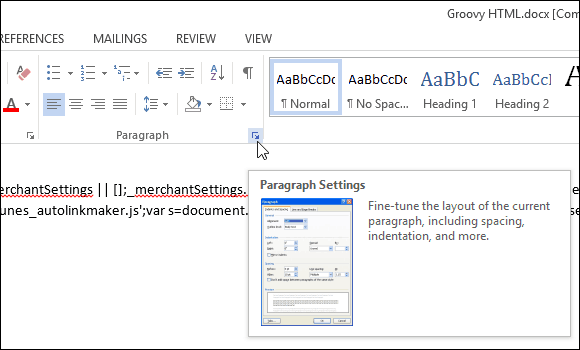
ואז לחץ על כרטיסיות כפתור בתחתית הדו-שיח.
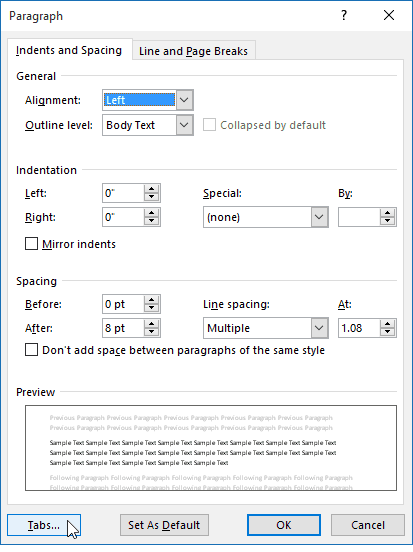
Word 2016 מספק 10 הגדרות לשוניות כפי שתוכלו לראות בתיבת הדו-שיח שלהלן. אלה כוללים את הדברים הבאים:
- שמאלה
- מרכז
- ימין
- עשרוני
- בר
- המנהיג עזב
- מרכז לידר
- המנהיג ימינה
- מנהיג עשרוני
- המנהיג בר
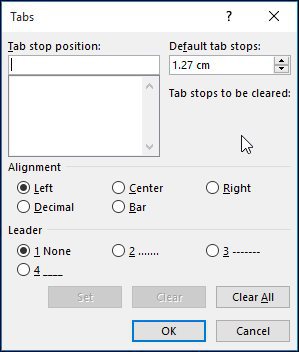
כרטיסיות התקנה
לצורך מאמר זה, אצור דף תוכן עניינים פשוט לפרויקט.
התחל על ידי מרכז הסמן (CTRL + E) ואז הקלד את הכותרת תוכן העניינים. לחץ על Enter ואז שמאלה כדי להצדיק את הסמן (CTRL + L). כעת אתה מוכן להגדיר את הכרטיסיות עבור כל חלק במסמך שלך, להפעיל את תיבת הדו-שיח Tabs.
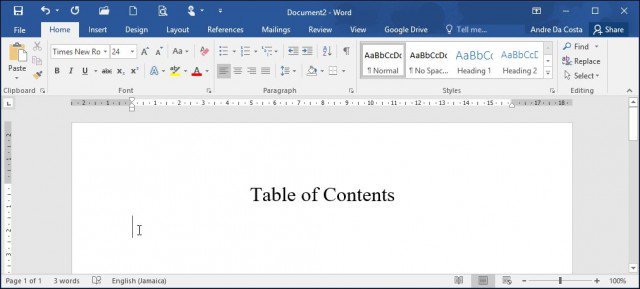
אם מישהו השתמש בעבר בכרטיסיות ב- Word, ייתכן שהשדות כבר מאוכלסים, הקפד ללחוץ על נקה הכל כדי להגדיר עצירות לשונית משלך. המשך להזין את עמדות הלשוניות שלך, זה דורש מתמטיקה בסיסית מצידך באמצעות המערכת העשרונית. למסמך מסוים זה:
- אני רוצה שהכרטיסייה תיפסק בשעה 6.1 סנטימטרים ל ימין של המסמך. אתה יכול להשתמש בסרגל Microsoft Word כדי לעזור לך להגדיר זאת כמוצג להלן.
- המשך לבחירת היישור, אני רוצה להגדירהיישור כשאני מזין את מספר העמוד שהיה מימין למסמך (זה החלק שלעיתים קרובות מבלבל אנשים בעת השימוש בכרטיסיות בפעם הראשונה). אם תגדיר אותו שמאלה, ההתרחשות ההגיונית היא שהטקסט שלך יעטוף לשורה הבאה.
- האפשרות הבאה היא לבחור את סגנון Leader, אתה יכול לבחור אחד הסגנונות הזמינים הכוללים נקודה, שורה, מקף או אף אחד, אני אלך עם אפשרות מספר 2 שהיא הפופולרית ביותר.
- לאחר שהגדרת את הגדרת עצירת הלשוניות, לחץ על הגדר ואז לחץ על אישור.
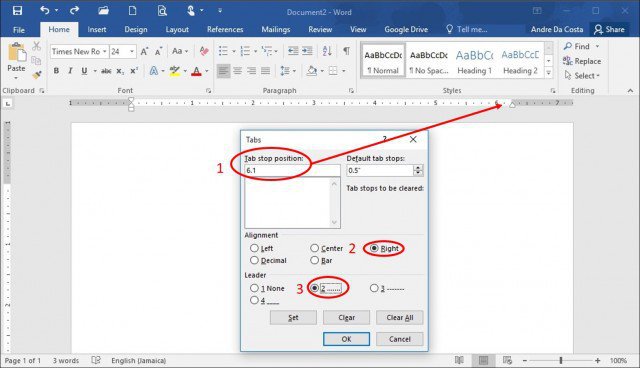
הזן את כותרת הקטע הראשון שלך ואז לחץ על מקש כרטיסייה. Word יכנס אוטומטית לתקופות שבדרך כלל היית עושה באופן ידני.
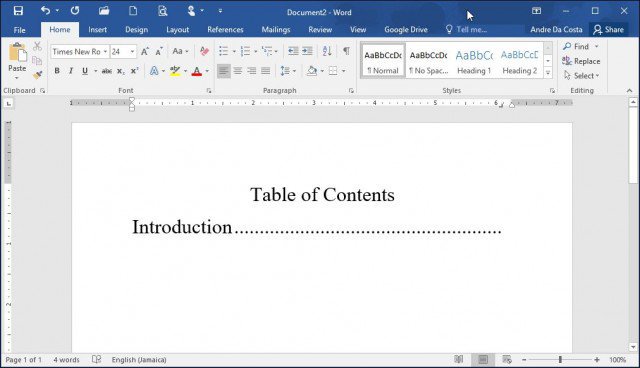
באפשרותך להמשיך להזין את מספר העמוד, לחץ על Enter ולחזור על אותו שלב עבור שאר המסמך. כשתסיים, פשוט הפעל שוב את תיבת הדו-שיח 'כרטיסיות' ולחץ על 'נקה הכל'.
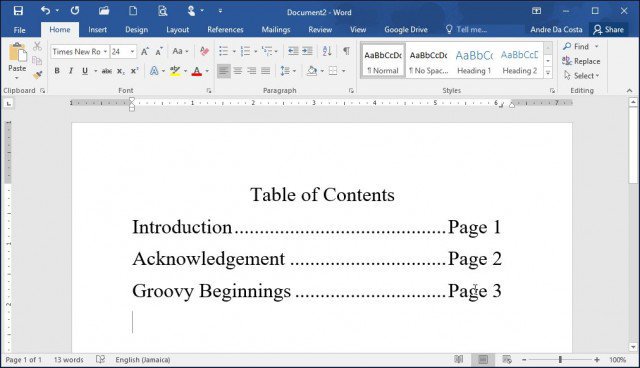
זה אולי נראה כמו הרבה רק כדי להכיןתוכן עניינים או ביבליוגרפיה, אך אם אתם מתכננים להכין מסמכים מקצועיים, במיוחד משהו כמו תזה או מסמך עסקי, בנייתם כראוי יכולה לחסוך לכם זמן רב. חוץ מזה, הפיצ'ר קיים מסיבה, מדוע לא להפיק מזה יותר? אתה יכול אפילו להשתמש בכרטיסיות כדי להגדיר כותרות משנה של מסמך שיכולות לחסוך לך זמן בהכנת מסמכים ארוכים מה שמקל על עריכה ושינוי תכנים.





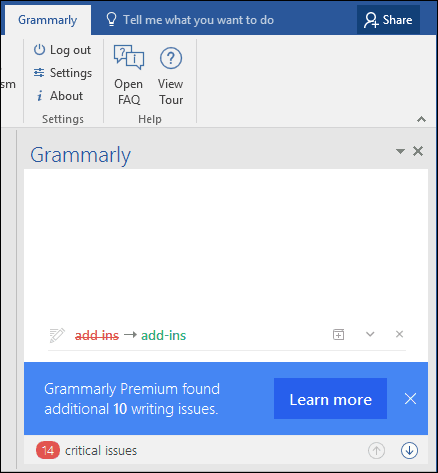




השאר תגובה